Quer gravar a tela do Firefox? Escolha uma ferramenta confiável para garantir uma qualidade de gravação satisfatória. Felizmente, temos exatamente o que você precisa. Este guia vai apresentar diversas formas de gravar a tela do Firefox: offline, online e usando uma extensão do Firefox.
Também vamos compartilhar algumas dicas profissionais para escolher o melhor método de gravação de tela do Firefox, ajudando você a simplificar o processo e a tomar uma decisão informada.
Vamos ao que interessa!
Neste artigo
Comparando diferentes métodos para gravar a tela do Firefox
| Métodos | Eficácia | Recursos de edição | Limites da versão gratuita |
| Usando software - Filmora | Muito eficaz, com opções para exportar vídeos em 4K. | Recursos poderosos de edição de vídeo, do básico ao avançado. | Tempo de gravação de tela ilimitado, mas a versão gratuita pode deixar marca d'água se você não tiver uma conta nova. |
| Usando uma extensão | Moderadamente eficaz, com opção de baixar gravações em formato WebM. | Sem recursos de edição. | Sem opção de salvar gravações em MP4. |
| Usando um gravador online | Eficaz, com opções de salvar vídeos em formato MP4. | Acesso limitado a recursos básicos de edição. | Exporta vídeos com marca d'água. |
Método 1: Grave a tela do Firefox usando um software para desktop
Agora que você já conhece os diferentes métodos para gravar a tela do Firefox, chegou a hora de começar com a opção mais eficaz. Se o seu objetivo é capturar gravações de tela do Firefox com alta qualidade para compartilhar em plataformas de streaming online e redes sociais, o ideal é usar um software confiável.
Apresentamos o Wondershare Filmora: um estúdio de produção de vídeo completo, com inteligência artificial e um gravador de tela poderoso. Este software permite adicionar seu rosto, voz e o áudio do sistema às capturas de tela do navegador.
- Capture a tela inteira, uma parte específica ou uma janela, como a aba do navegador Firefox.
- Grave áudio e vídeo da webcam, microfone e áudio do sistema ao mesmo tempo.
- Corte as gravações de tela para que se encaixem nos requisitos de diferentes plataformas de mídia social.
- Exporte gravações de tela em 4K.
- Grave a tela do Firefox sem limites de tempo.
- Converta áudio em texto com a tecnologia Fala para Texto (SST).
- Remova ruídos de fundo das gravações com IA.
- Crie miniaturas de vídeo incríveis e aplique modelos com um clique.
Gravar a tela do Firefox com o gravador de tela Filmora é bem simples. Baixe e instale o Filmora no computador (Mac ou Windows) e siga os passos abaixo para capturar a tela, aba ou janela do navegador Mozilla:
- Abra o Filmora e selecione Criar Projeto > Novo Projeto.

- Vá em Arquivo > Gravar Mídia > Gravar Tela do PC.

- Personalize a área de gravação da tela, selecionando a tela inteira, uma parte personalizada ou uma janela específica.

- Habilite a câmera, áudio do sistema e microfone para gravar sua voz, rosto e sons do sistema junto com a aba do Firefox.

- Clique em Configurações para personalizar a gravação, como taxa de quadros, proporção, resolução do vídeo, etc.

- Abra o navegador Firefox e a aba que pretende gravar. Você verá a barra de controle do Gravador de Tela Wondershare. Clique no botão vermelho para começar a capturar a tela do navegador. Clique novamente para terminar a gravação.

- Edite a gravação de tela do Firefox (se necessário), clique em Exportar, escolha o formato de vídeo, qualidade, resolução e taxa de quadros que preferir e clique novamente em Exportar para salvar o arquivo no computador.

Você pode usar os recursos de edição de áudio e vídeo com IA do Filmora para melhorar a gravação de tela do Firefox, trocar o fundo, adicionar música, aplicar efeitos de áudio e vídeo, remover ruídos da gravação, adicionar legendas, anotações e muito mais.
Método 2: Grave a tela do Firefox usando uma extensão
Se você não quiser baixar e instalar um software de gravação de tela no computador, pode capturar a tela diretamente do navegador usando uma extensão do Firefox, como o Screen Recorder.
Essa extensão de gravação de tela do Firefox foi criada por Bernard. Tem uma interface fácil de usar e uma navegação intuitiva, o que facilita bastante a captura da tela do Firefox de acordo com o que você precisa.
Veja como usá-la:
- Acesse a página oficial de Extensões do Firefox e adicione a extensão Screen Recorder ao navegador.
- Abra a extensão, navegue pela interface e ajuste as configurações de gravação desejadas. Escolha a aba ou janela atual do Firefox, personalize a qualidade de áudio e vídeo e clique em Iniciar, para começar a gravar a tela.
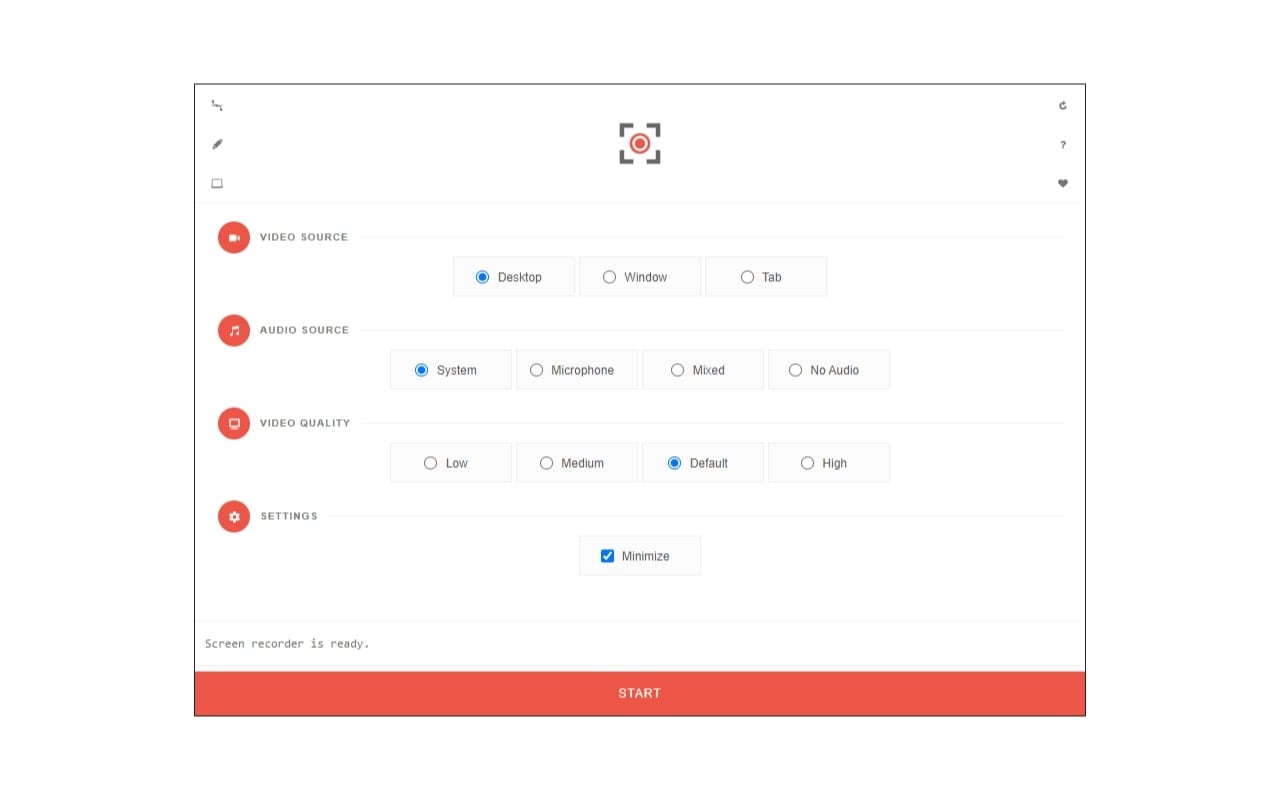
- Clique em Compartilhar para capturar a tela do Firefox.
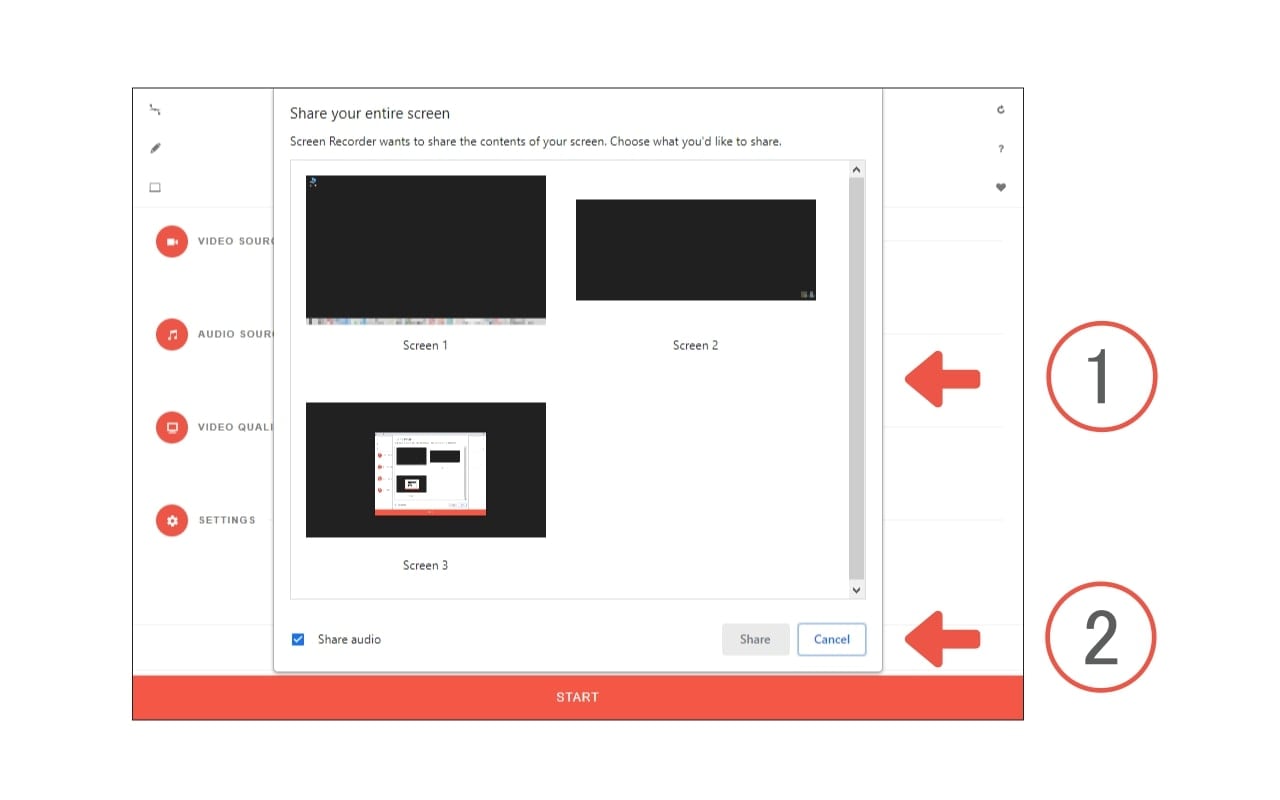
- Clique em Parar compartilhamento > Stop para finalizar a gravação. O gravador vai salvar o vídeo automaticamente no computador, no formato WebM. Você pode encontrá-lo na pasta de downloads padrão.
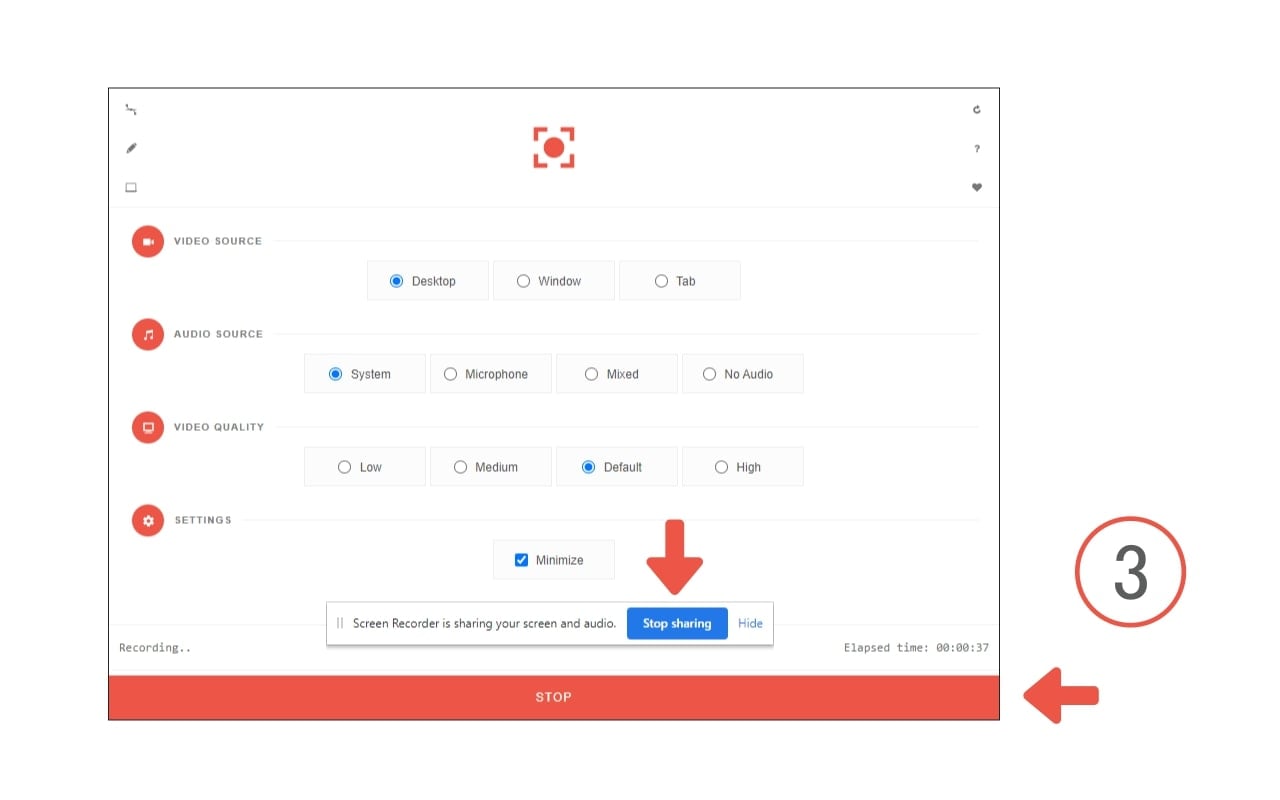
Método 3: Grave a tela do Firefox usando um gravador online
A última opção é gravar a tela do Firefox usando um gravador de tela online, como o Screen Capture. Ele não se limita só ao Firefox; funciona também com outros navegadores, como Opera, Microsoft Edge e Google Chrome. A ferramenta permite salvar a gravação em formato MP4 e também está disponível para download em sistemas Windows e macOS.
Veja como usar o Screen Capture para gravar a tela do navegador Firefox online:
- Abra o navegador Mozilla Firefox e acesse o site oficial do Screen Capture.
- Na seção Gravador de tela online gratuito, desmarque as opções que não quiser, como Webcam, Microfone, Som e Marca d'água, ou deixe como está.
- Clique em Iniciar Gravação e permita o acesso ao microfone e webcam (a menos que você não queira gravá-los).
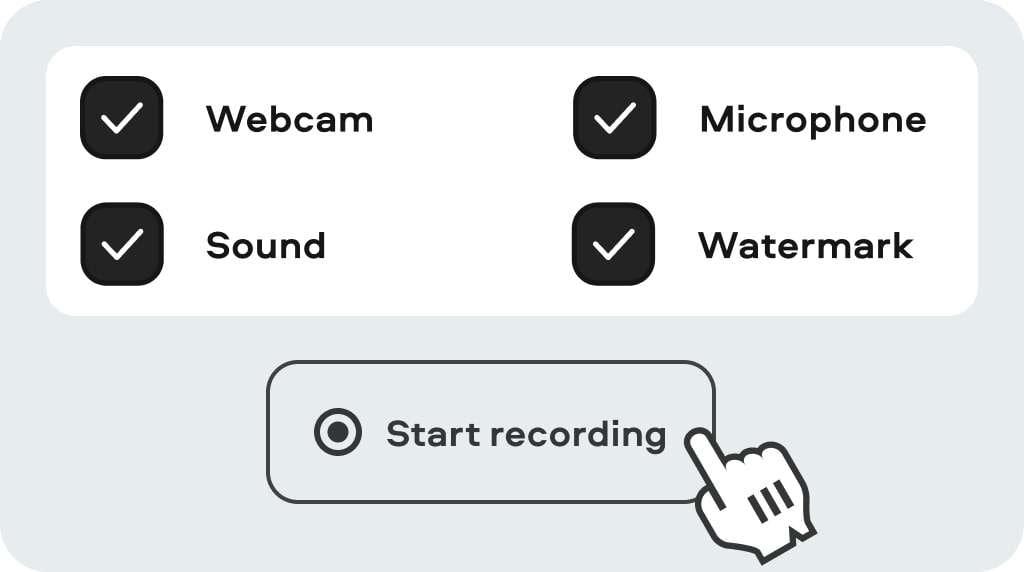
- Escolha o que capturar e se deseja compartilhar o áudio ou não. Depois, clique em Compartilhar para começar a gravar.
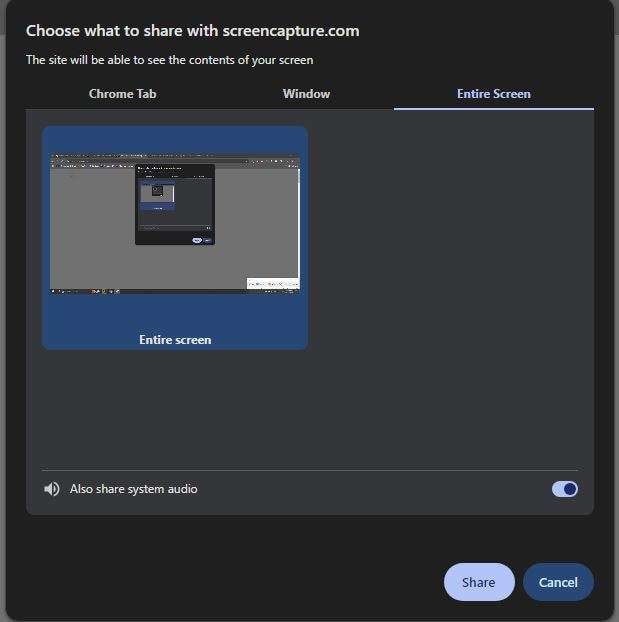
- Clique em Parar Gravação > Mais (o menu de três pontos) e clique em Download para salvar a gravação de tela do Firefox no computador.
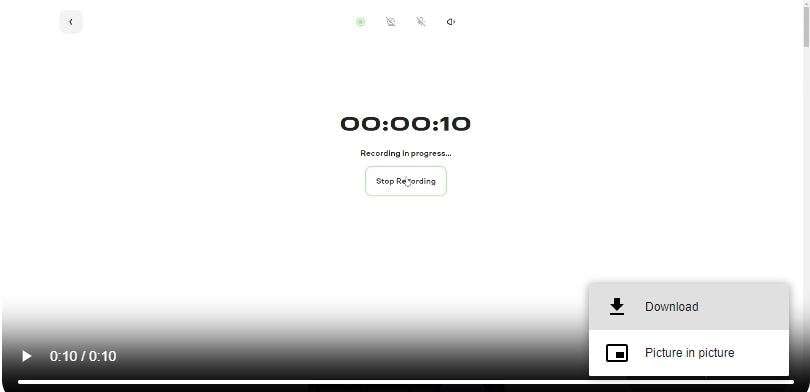
Como escolher o método certo para gravar a tela do Firefox
Ao escolher a melhor ferramenta para gravar o Mozilla Firefox, leve em consideração os seguintes fatores:
- Múltiplos modos de gravação - O gravador deve ser capaz de capturar áreas específicas da tela, janelas e a tela inteira.
- Opção de gravação de áudio - Um gravador de tela para o navegador Mozilla deve ter um recurso para gravar o microfone e o áudio do sistema ao mesmo tempo.
- Qualidade de vídeo - Além da resolução ajustável, ele deve suportar gravação de tela em alta definição (HD).
- Recursos de edição - Prefira um gravador de tela que tenha ferramentas de edição básicas e avançadas, como cortar, dividir, aparar, animações de texto, anotações, remoção de fundo, etc.
- Formatos de saída - Verifique se pode exportar as gravações do Firefox em vários formatos de vídeo, como MOV, AVI, MP4, etc.
- Agendador de gravação - Procure um gravador que ofereça a opção de agendar gravações para horários ou durações específicas.
- Facilidade de uso - Deve ter uma interface intuitiva, navegação simples e recursos claros para gravar, pausar, parar e salvar videoclipes de forma fácil.
Conclusão
Escolher o melhor método para gravar a tela do Firefox é bem simples se você souber exatamente o que espera da gravação de tela. Você pode optar por um gravador de tela para desktop, como o Wondershare Filmora, para gravar o Firefox por tempo ilimitado. Também falamos sobre como gravar o Firefox online e usando extensões.




